
ဂူဂဲလ်အကောင့်သို့ဝင်ရောက်ခွင့်ဆုံးရှုံးမှုသည်ရှားပါးသည်မဟုတ်ပါ။ များသောအားဖြင့်အသုံးပြုသူသည်စကားဝှက်ကိုမေ့သွားသောကြောင့်ဖြစ်သည်။ ဤကိစ္စတွင်၎င်းကိုပြန်လည်ထူထောင်ရန်မလွယ်ကူပါ။ သို့သော်ယခင်ကဝေးလံခေါင်သီသောသို့မဟုတ်ပိတ်ဆို့ထားသောအကောင့်ကိုပြန်လည်ထူထောင်ရန်လိုအပ်လျှင်ကော။
ကျွန်ုပ်တို့၏ဝက်ဘ်ဆိုက်တွင်ဖတ်ပါ။ သင်၏ Google အကောင့်တွင်စကားဝှက်ကိုမည်သို့ပြန်ယူရမည်နည်း
အကောင့်ဖယ်ရှားလျှင်
ချက်ချင်းဆိုသလို Google Account ကိုပြန်လည်ရယူနိုင်သည့်အတွက်၎င်းကိုလွန်ခဲ့သောသုံးပတ်ကဖယ်ရှားပစ်ခဲ့သည်။ သတ်မှတ်ထားသောအကောင့်ပြန်လည်စတင်ရန်သတ်မှတ်ထားသောအခွင့်အလမ်းများသက်တမ်းကုန်ဆုံးလျှင်လက်တွေ့တွင်မရှိသေးပါ။
ဂူဂဲလ်၏ "အကောင့်" ကိုပြန်လည်ထူထောင်ခြင်းလုပ်ငန်းစဉ်သည်အချိန်ကြာမြင့်စွာမယူပါ။
- ဒီကိုဆက်လက်ဆောင်ရွက်ရန် စကားဝှက်ကိုပြန်လည်ထူထောင်ရေးစာမျက်နှာ ပြန်လည်ထူထောင်ရေးအကောင့်နှင့်ပူးတွဲပါအီးမေးလ်လိပ်စာထည့်ပါ။

ထို့နောက် "Next ကိုနှိပ်ပါ" ကိုနှိပ်ပါ။
- တောင်းဆိုထားသောအကောင့်ကိုဖယ်ရှားလိုက်ကြောင်းကျွန်ုပ်တို့သတင်းပို့သည်။ သူ၏ပြန်လည်ထူထောင်ရေးကိုစတင်ရန် "ပြန်လည်ထူထောင်ရန်ကြိုးစားပါ" ဟူသောကမ္ပည်းကိုနှိပ်ပါ။
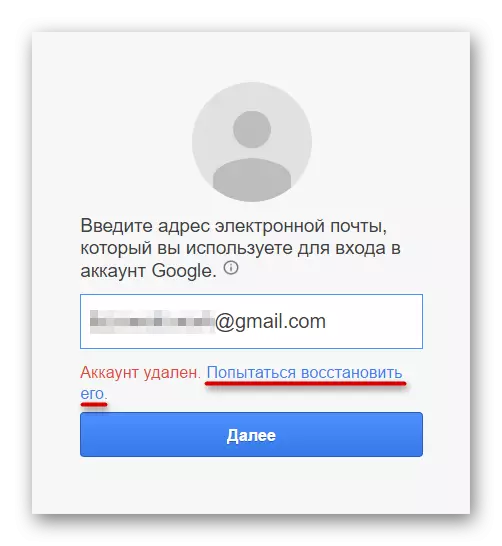
- ကျနော်တို့ captcha ရိုက်ထည့်နှင့်နောက်မှသွားပါ။
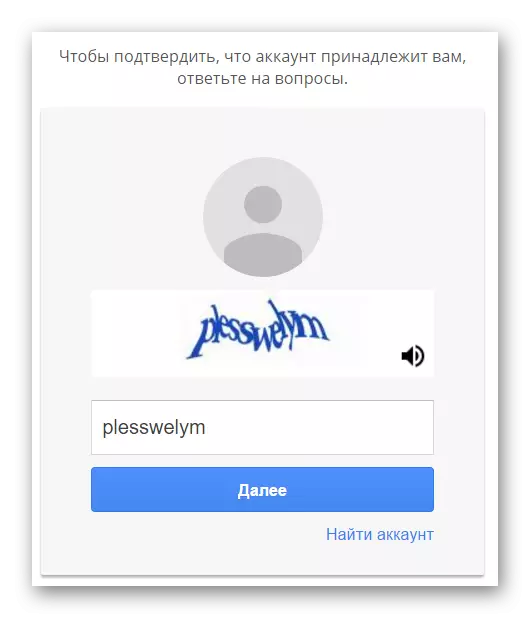
- ယခုအကောင့်သည်ကျွန်ုပ်တို့နှင့်သက်ဆိုင်ကြောင်းအတည်ပြုရန်, သင်မေးခွန်းများစွာကိုသင်ဖြေဆိုရလိမ့်မည်။ ပထမ ဦး စွာကျွန်ုပ်တို့မှတ်မိသောစကားဝှက်ကိုဖော်ပြရန်ကျွန်ုပ်တို့တောင်းဆိုထားသည်။
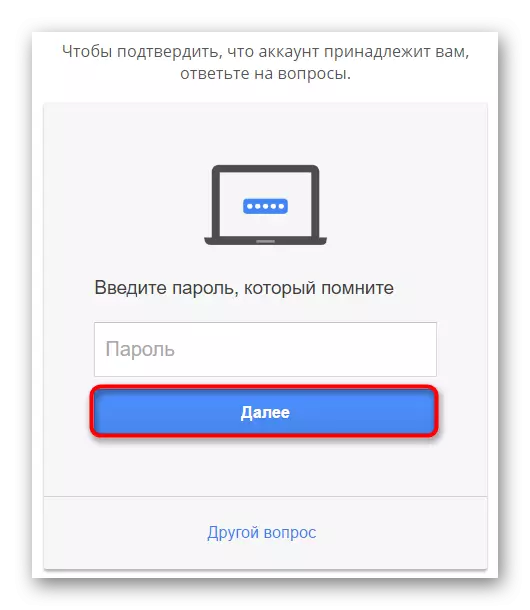
လက်ရှိစကားဝှက်ကိုဝေးလံခေါင်သီသောအကောင့်သို့မဟုတ်ဤနေရာတွင်အသုံးပြုသောမည်သူမဆိုမှသာရိုက်ထည့်ပါ။ သငျသညျ appressimate အစုကိုပင်ခွဲခြားနိုင်ပါတယ် - ဒီအဆင့်မှာဒီအဆင့်မှာစစ်ဆင်ရေးအတည်ပြုရန်နည်းလမ်းတစ်ခုသာသက်ရောက်သည်။
- ထို့နောက်သူတို့ကိုယ်ပိုင်စရိုက်ကိုအတည်ပြုရန်တောင်းဆိုလိမ့်မည်။ Option တစ်ခု - မိုဘိုင်းတွဲဖက်အကောင့်တစ်ခု၏အကူအညီဖြင့်။

ဒုတိယရွေးချယ်မှုမှာဆက်နွယ်သောအပင်သို့တစ်ခါပြုသောအတည်ပြုကုဒ်ကိုပေးပို့ရန်ဖြစ်သည်။
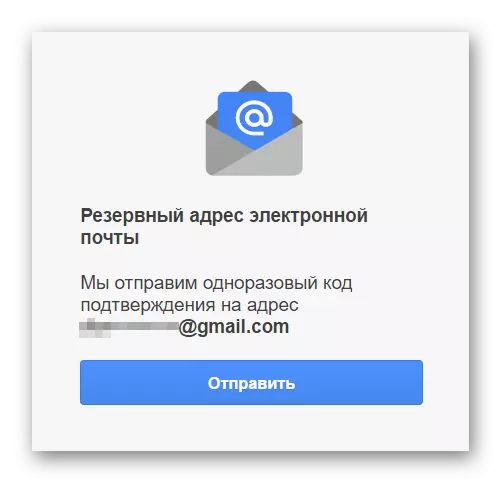
- အတည်ပြုသည့်နည်းလမ်းကို "အခြားမေးခွန်း" link ကိုနှိပ်ခြင်းဖြင့်အမြဲတမ်းပြောင်းလဲနိုင်သည်။ ထို့ကြောင့်အပိုဆောင်း option တစ်ခုသည်ဂူဂဲလ်အကောင့်တစ်ခုတည်ဆောက်ခြင်း၏လနှင့်နှစ်၏အရိပ်အယောင်ဖြစ်သည်။

- ကျွန်ုပ်တို့သည်အခြားရွေးချယ်စရာစာတိုက်ပုံးဖြင့် အသုံးပြု. ကိုယ်ရည်ကိုယ်သွေးအတည်ပြုချက်ကိုအခွင့်ကောင်းယူခဲ့သည်ဆိုပါစို့။ ကုဒ်ကိုလက်ခံပြီးကူးယူပြီးသင့်လျော်သောလယ်ကွင်းသို့ထည့်သွင်းထားသည်။
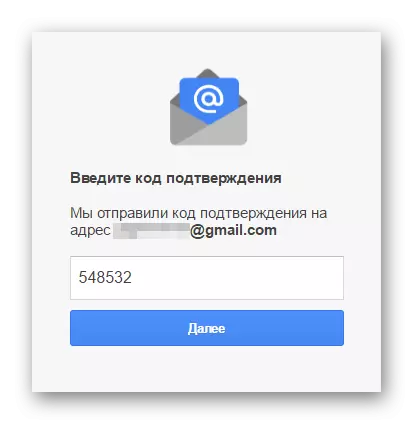
- ယခုတွင်စကားဝှက်အသစ်တစ်ခုကိုထည့်သွင်းရန်သာဖြစ်သည်။
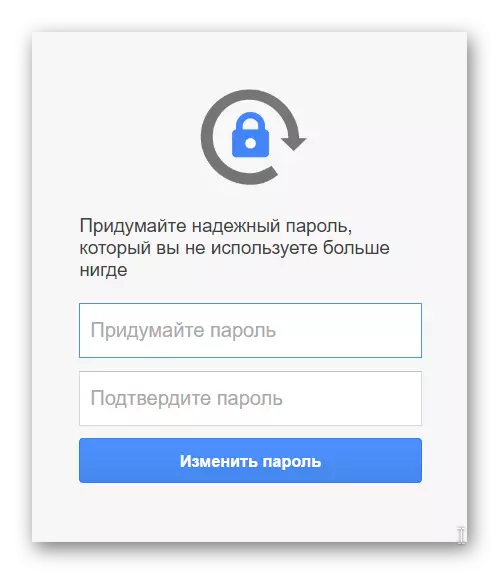
ဤကိစ္စတွင် input အတွက်အက္ခရာများပေါင်းစပ်မှုအသစ်ကိုယခင်အသုံးပြုသည့်မည်သည့်အရာနှင့်မဆိုတိုက်ဆိုင်သင့်သည်။
- ပြီးတော့အားလုံးပါပဲ။ ဂူဂဲလ်အကောင့်ကိုပြန်ဖွင့်လိုက်ပြီ။
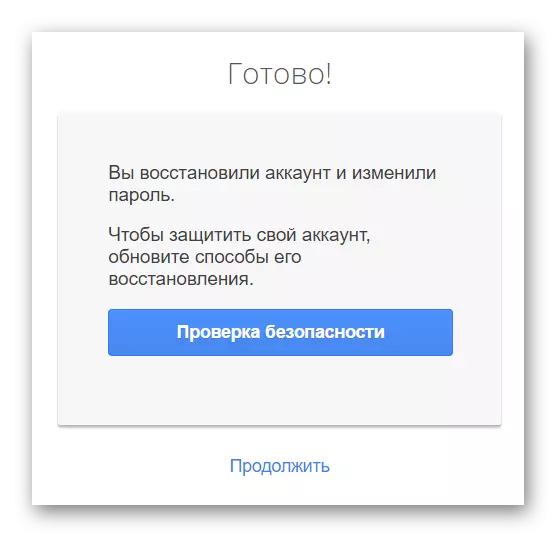
"Security Check" ခလုတ်ကိုနှိပ်ခြင်းအားဖြင့်, အကောင့်သို့ဝင်ရောက်ခွင့်ပြန်လည်ရယူရန်အတွက်ချိန်ညှိချက်များသို့ချက်ချင်းသွားနိုင်သည်။ သို့မဟုတ်အကောင့်နှင့်ထပ်မံအလုပ်လုပ်ရန် "Continue" ကိုနှိပ်ပါ။
ဂူဂဲလ်အကောင့်ကိုပြန်လည်ထူထောင်ရန်သတိပြုပါ။ ကျွန်ုပ်တို့သည်၎င်း၏အသုံးပြုမှုဆိုင်ရာအချက်အလက်အားလုံးကို "ReAntimate" ကို "reanimate le letimate are ရာမ 0 န်ဆောင်မှုများအားလုံးကိုအပြည့်အဝဝင်ရောက်ခွင့်ရရှိသည်။
ဤသို့သောရိုးရှင်းသောလုပ်ထုံးလုပ်နည်းသည် Google Google အကောင့်တစ်ခုကို "ရှင်ပြန်ထမြောက်စေ" ရန်ခွင့်ပြုသည်။ ဒါပေမယ့်အခြေအနေကပိုပြီးလေးနက်ပြီးပိတ်ဆို့ထားတဲ့အကောင့်ကိုရယူဖို့လိုလျှင်ကော။ ဒီအကြောင်းကို။
အကောင့်ပိတ်ဆို့လျှင်
Google သည်အကောင့်ကိုအချိန်မရွေးရပ်တန့်ရန်အခွင့်အရေးကိုရယူပိုင်ခွင့်ရှိသည်။ ထို့အပြင်ဤ "ကောင်းသောကော်ပိုရေးရှင်း" ဖြစ်နိုင်ခြေကိုအတော်လေးခဏခဏမတူကွဲပြားစွာခံစားနိုင်သော်လည်းဤသို့သောပိတ်ဆို့ခြင်းသည်ပုံမှန်ဖြစ်နေသည်။
Google အကောင့်ကိုပိတ်ဆို့ခြင်း၏အသုံးအများဆုံးအကြောင်းရင်းကိုကုမ္ပဏီ၏ထုတ်ကုန်များအသုံးပြုခြင်းအတွက်စည်းမျဉ်းစည်းကမ်းများနှင့်မကိုက်ညီသောကြောင့်ဖြစ်သည်။ ဤကိစ္စတွင်ဝင်ရောက်ခွင့်ကိုအကောင့်တစ်ခုလုံးနှင့်မကိုက်ညီပါ။ သို့သော်သီးခြား 0 န်ဆောင်မှုတစ်ခုသာဖြစ်သည်။
သို့သော်ပိတ်ဆို့ထားသောအကောင့်သည် "အသက်ပြန်ရှင်လာကြသည်" ဖြစ်နိုင်သည်။ ဤသည်အောက်ပါလုပ်ရပ်များစာရင်းကိုပေးထားပါတယ်။
- အကောင့်ကို 0 င်ရောက်ခွင့်ကိုလုံးဝမဆက်ပါက၎င်းကိုအသေးစိတ်သိကျွမ်းရန်ပထမဆုံးအကြံပြုသည် Google ၏အသုံးပြုမှုဆိုင်ရာသတ်မှတ်ချက်များ နှင့် အပြုအမူနှင့်အသုံးပြုသူအကြောင်းအရာများနှင့်ပတ်သက်သောအခြေအနေများနှင့်စည်းမျဉ်းများ.
အကောင့်အတွက် Google Services တစ်ခုသို့မဟုတ်တစ်ခုထက်ပိုသောသို့မဟုတ်တစ်ခုထက် ပို. 0 င်ရောက်နိုင်ပါကစာဖတ်သင့်သည် စည်းမျဉ်းစည်းကမ်း တစ် ဦး ချင်းရှာဖွေရေးအင်ဂျင်ထုတ်ကုန်များအတွက်။
အနည်းဆုံးခန့်မှန်းခြေအားဖြင့်ခန့်မှန်းခြေအားဖြင့်ခန့်မှန်းခြေအားဖြင့်ခန့်မှန်းခြေအားဖြင့်၎င်း၏သော့ခတ်၏အကြောင်းရင်းကိုသတ်မှတ်ရန်အတွက်အကောင့်ပြန်လည်ထူထောင်ရေးလုပ်ထုံးလုပ်နည်းကိုစတင်ရန်လိုအပ်သည်။
- ထို့နောက် K. သို့သွားပါ ပုံသဏ္ဌာန် အကောင့်ပြန်လည်နာလန်ထူရန်လျှောက်ထားပါ။

ဤတွင်ကျွန်ုပ်တို့သည်ပထမ ဦး ဆုံးအချက်၌ကျွန်ုပ်တို့သည် login data data data နှင့်ကျွန်ုပ်တို့၏အကောင့်သည်အလွန်အမင်းမသန်စွမ်းဖြစ်ကြောင်းအတည်ပြုသည်ကိုအတည်ပြုသည်။ ယခုကျွန်ုပ်တို့သည် IMEL ကိုသော့ခတ်ထားသောအကောင့်နှင့်ဆက်စပ်နေသည် (2) ဆက်သွယ်ရေးအတွက်လက်ရှိအီးမေးလ်လိပ်စာအဖြစ် (3) - ကျွန်ုပ်တို့သည်အကောင့်ပြန်လည်ထူထောင်ရေးတိုးတက်မှုနှင့် ပတ်သက်. သတင်းအချက်အလက်များကိုကျွန်ုပ်တို့လက်ခံလိမ့်မည်။
နောက်ဆုံးအကွက် (4) ပိတ်ဆို့ထားသောအကောင့်နှင့်ကျွန်ုပ်တို့၏လုပ်ဆောင်မှုများနှင့်ပတ်သက်သည့်သတင်းအချက်အလက်များကိုညွှန်ပြရန်ရည်ရွယ်သည်။ ၎င်းကိုပြန်လည်ထူထောင်သည့်အခါအသုံးဝင်သည်။ ပုံသဏ္ finish ာန်ကိုဖြည့်စွက်ပြီးသောအခါ "Send" ခလုတ်ကိုနှိပ်ပါ (5).
- ယခုကျွန်ုပ်တို့သည် Google အကောင့်များမှစာများကိုသာစောင့်ဆိုင်းနိုင်သည်။

ယေဘုယျအားဖြင့် Google အကောင့်ကိုသော့ဖွင့်ရန်လုပ်ထုံးလုပ်နည်းသည်ရိုးရှင်းပြီးနားလည်နိုင်သည်။ သို့သော်အကောင့်ကိုပိတ်ထားရန်အကြောင်းပြချက်များစွာရှိသည်ဟူသောအချက်များရှိသည့်အချက်ကြောင့်သီးခြားကိစ္စတစ်ခုစီတွင်ကိုယ်ပိုင်ဆန္ဒများရှိသည်။
